
Көптеген заманауи ноутбуктер борттағы Bluetooth-де орнатылған. Бұл сипаттамалық ақпарат ақпаратты жіберу үшін пайдаланылады, енді ол арқылы сымсыз құрылғыларға қосылған: мысалы, пернетақта, тышқандар, құлаққаптар немесе динамиктер. Егер сіз өзіңіздің ноутбуктеріңіз үшін бір немесе бірнеше осындай құрылғыларды сатып алу үшін жиналғыңыз келсе, алдымен Bluetooth ноутбуктың бар-жоғын анықтау керек. Мұны бірнеше қарапайым жолдар ете алады.
Ноутбукта Bluetooth болуының анықтамасы
Windows амалдық жүйесінде орнатылған құрылғы менеджері бар, олар пайдаланылған жабдық туралы барлық ақпаратты білуге мүмкіндік береді. Сонымен қатар, Интернетте көптеген арнайы бағдарламалар бар, бұл ноутбукты анықтауға көмектеседі. Анықтама Bluetooth арқылы орнатылады, бұл екі әдісті қолдана отырып жасалған. Оларды толығырақ қарастырайық.Егер қандай да бір себептермен специт сізге сәйкес келмесе немесе басқа ұқсас бағдарламаларды қолданғыңыз келсе, біз сіздің мақалаңызды төмендегі сілтемден таба аласыз. Онда осындай бағдарламалық жасақтаманың ең танымал өкілдері егжей-тегжейлі сипатталған.
Толығырақ: Компьютердің үтіктерін анықтауға арналған бағдарламалар
2-әдіс: Windows құрылғысының менеджері
Жоғарыда жазылғандай, Windows амалдық жүйесінде орнатылған аппаратта орнатылған диспетчер бар, олар орнатылған жабдыққа және ол туралы ақпаратты көруге мүмкіндік береді. Ноутбукте құрылғы менеджері арқылы Bluetooth бар-жоғын анықтаңыз, келесідей:
- «Бастау» ашып, «Басқару тақтасына» өтіңіз.
- Құрылғы реттеушісі бөлімін таңдап, оны ашыңыз.
- «Желілік адаптерлер» бөлімін ашыңыз, онда Bluetooth құрылғысының жолын табу керек.
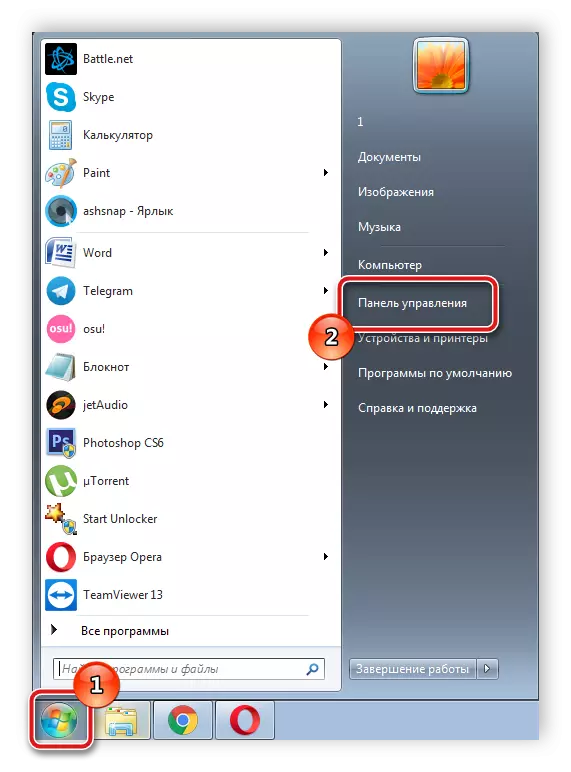
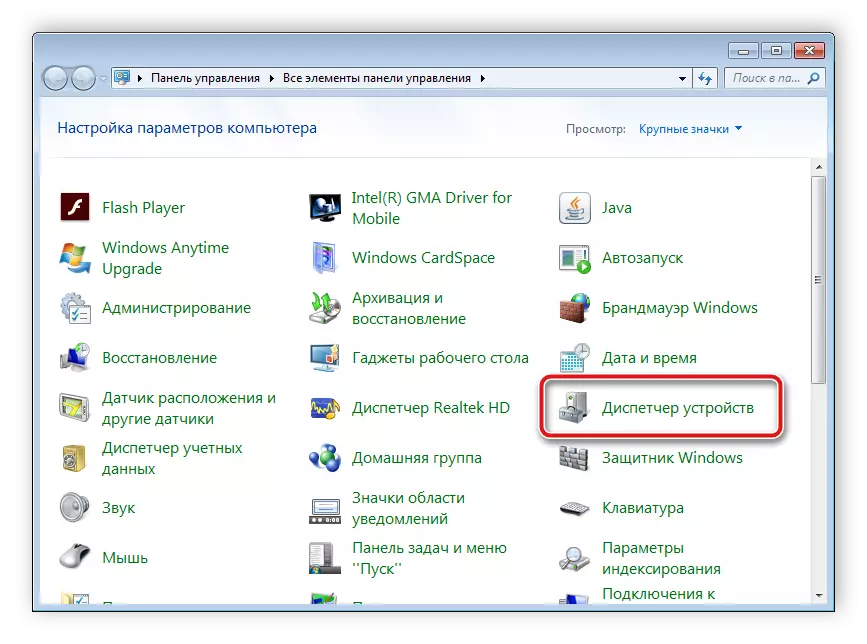
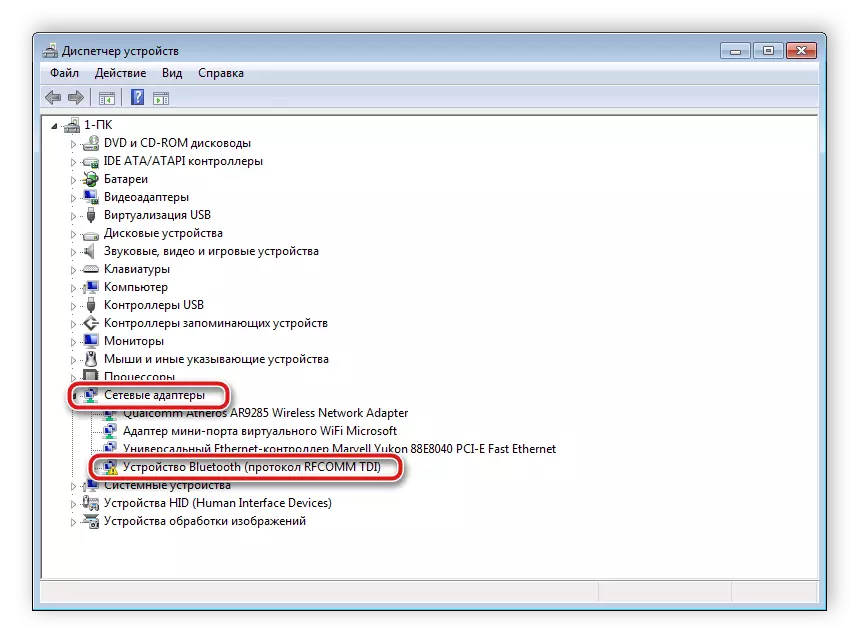
Егер мұндай сызық құрылғы менеджерінде болмаса да, назар аударуға тұрарлық, бұл компьютердің Bluetooth қызметін қолдамайтынын білдірмейді. Жабдықтардың жабдықтарының болмау себебі белгісіз жүргізушілер бола алады. Қажетті файлдарды жүктеу ноутбук өндірушісінің ресми сайтынан немесе DVD арқылы жүзеге асырылады. Windows 7-де драйверлерді жүктеу туралы толығырақ ақпаратты 7 Басқа мақалада оқыңыз.
Ары қарай оқу:
Windows 7 үшін Bluetooth адаптерінің драйверін жүктеп алыңыз және орнатыңыз
Компьютерге Bluetooth орнатыңыз
Интернетте жоғалған драйверлерді автоматты түрде іздейтін түрлі бағдарламалар бар. Біздің жеке материалдағы осындай бағдарламалық жасақтама өкілдерінің тізімімен танысуды ұсынамыз.
Толығырақ: драйверлерді орнатудың ең жақсы бағдарламалары
Портативті компьютерге Bluetooth орнатылғанын анықтаңыз, ол мүлдем қиын емес. Тіпті тәжірибесіз қолданушы бұл процесті жеңе алады, өйткені қосымша дағдылар мен білім қажет емес, бәрі өте қарапайым және түсінікті.
Оқыңыз Сонымен қатар: Windows 10 Windows 8-де Bluetooth қосыңыз
